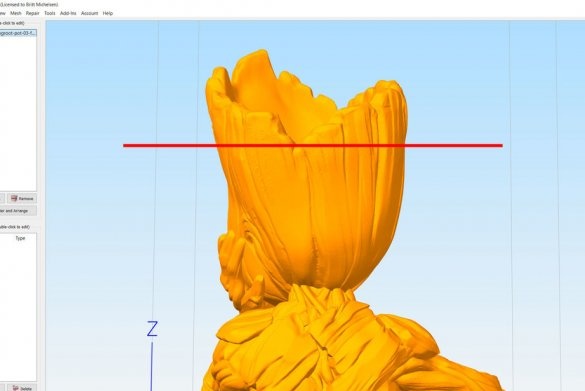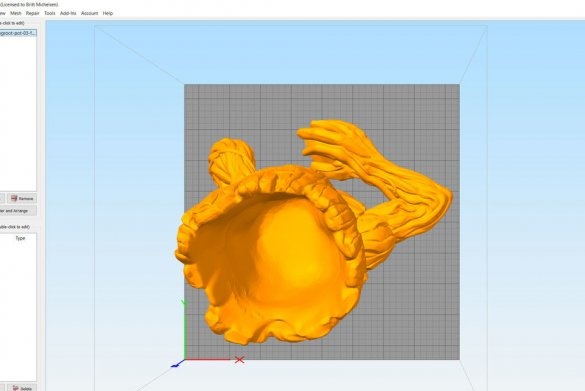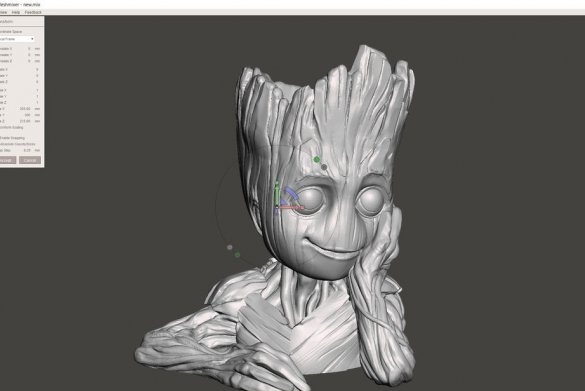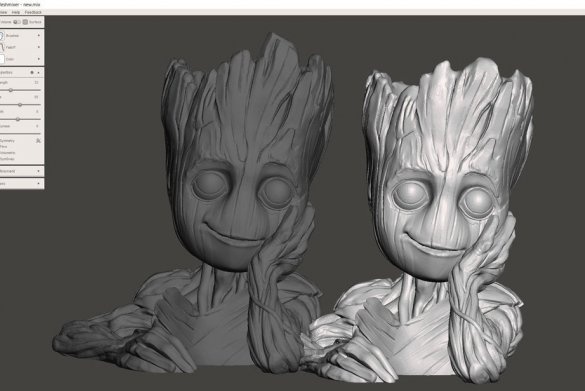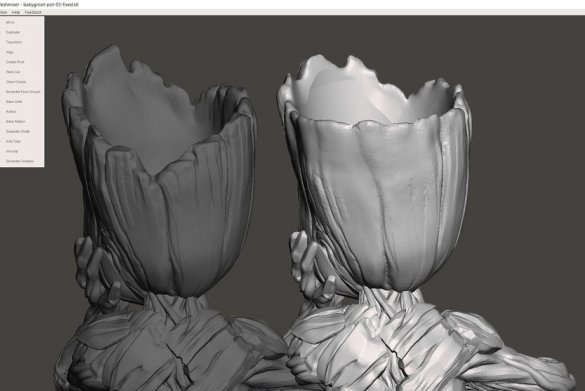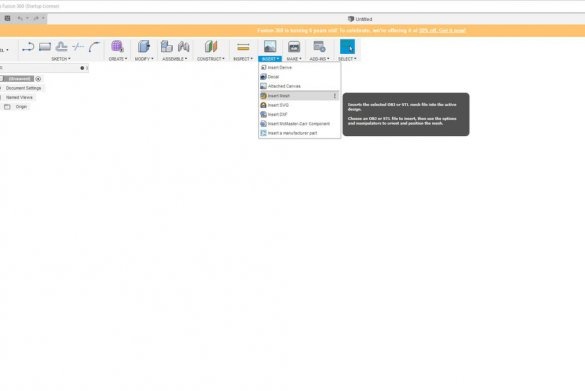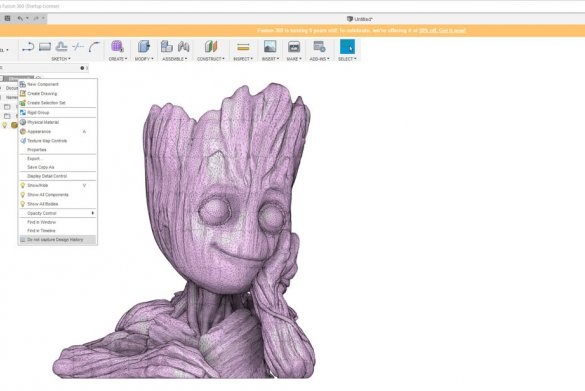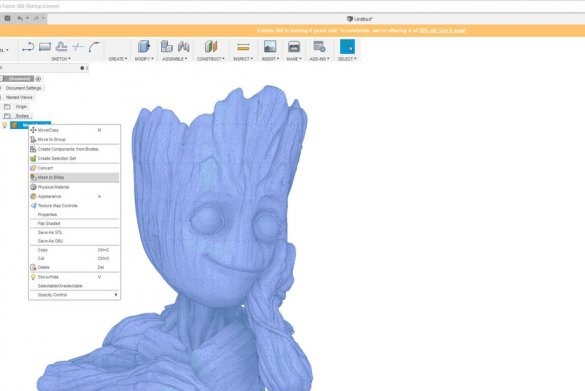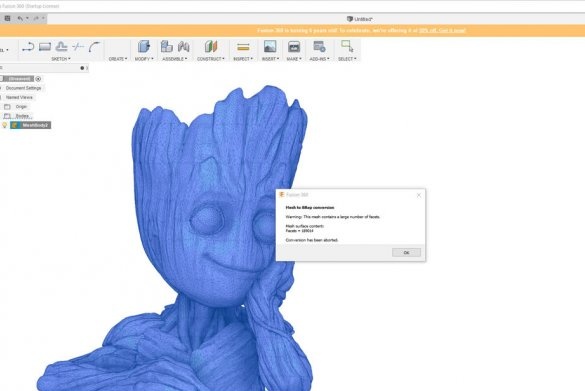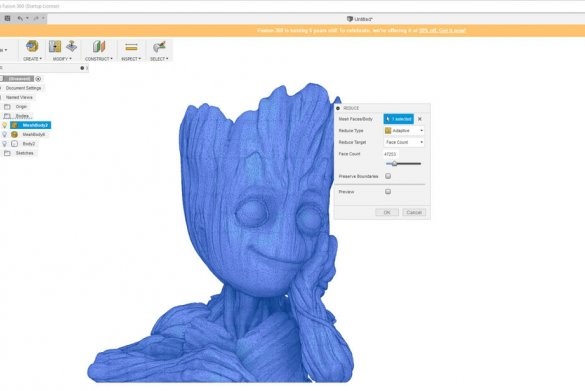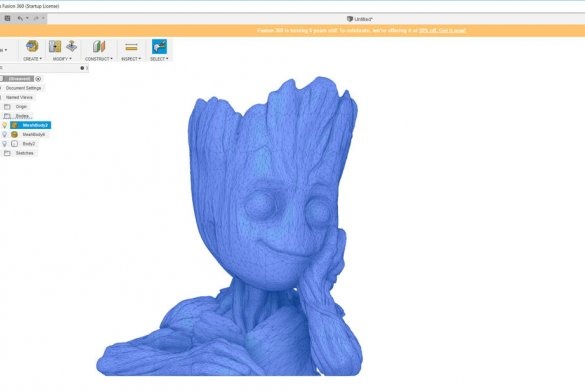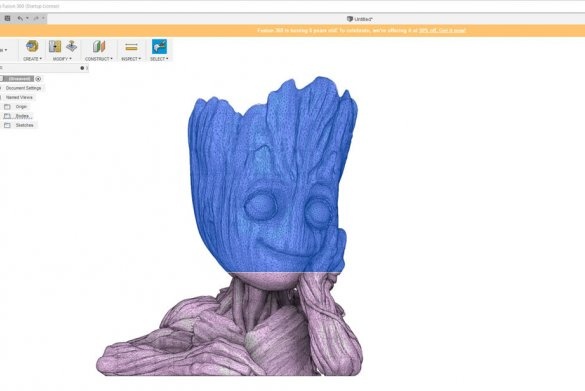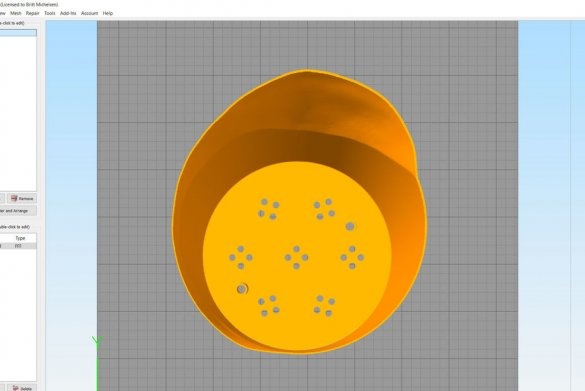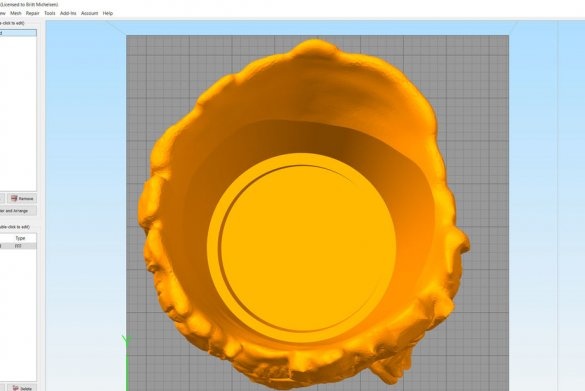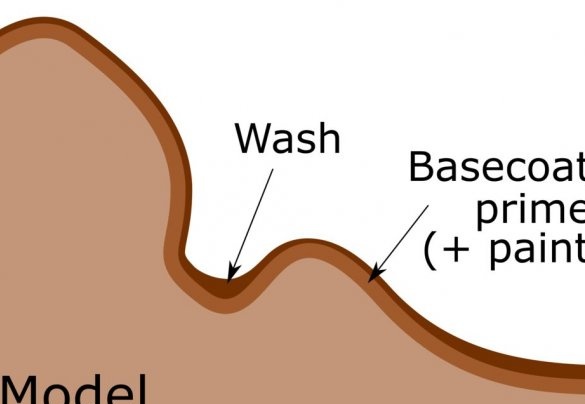La technologie 3D fait de plus en plus partie de notre vie quotidienne. Bien sûr, en Russie, ce n'est pas aussi visible, comme par exemple aux États-Unis, mais même ici, dans des villes plus ou moins grandes, trouver un service d'impression de pièces sur un tel appareil n'est plus un problème.
Dans cet article, l'Assistant nous expliquera comment utiliser l'impression 3D pour créer un support et un pot de fleurs aussi originaux. La conception du stand lui-même n'est pas protégée par le droit d'auteur, mais est basée sur le travail du designer Tom Davis. Avec la permission de l'auteur du fichier d'origine, l'assistant a refait un peu le design et voyons comment il l'a fait et ce qui en est sorti.
Outils et matériaux:
-Imprimante 3D;
-Ordinateur avec logiciel;
-Cord;
- Colle à deux composants;
Résine époxy;
-Brosse;
Aérographe;
("lizun")
-Peindre;
-Coler;
-Lacquer brillant et mat;
Première étape: modifier le fichier d'origine
Le fichier d'origine peut être téléchargé. Voir 3Dle modèle c'est possible.
Pour ses besoins, le capitaine a dû légèrement modifier le fichier d'origine.
Comme vous pouvez le voir sur la première image, à certains endroits, le point le plus bas ne permettra pas de remplir le sol au niveau de la coupure de la figure. Vous devez également ajouter des trous de drainage.
Il existe différents programmes que vous pouvez utiliser pour modifier des fichiers STL. Le maître va en présenter deux différents qui sont gratuits pour les amateurs.
Un de ses programmes d'édition de fichiers stl préférés est Meshmixer par Autodesk (vous pouvez le télécharger).
Sur le site Web, il est positionné comme le «couteau suisse pour le maillage 3D», et le maître est entièrement d'accord. Le programme offre de nombreuses fonctionnalités pour le traitement des fichiers STL.
Tout d'abord, le maître a mis à l'échelle le modèle. C'est facile à faire dans Meshmixer en cliquant sur "Modifier" puis sur "Convertir". Assurez-vous que Zoom uniforme est sélectionné.
Les changements qu'il souhaitait appliquer étaient assez simples: abaisser l'avant et agrandir l'arrière. Ainsi, la plante sera mieux visible et plus de terre pourra être utilisée.Si vous souhaitez apporter vos propres modifications, allez simplement dans «Sculpter» et modifiez les paramètres selon vos besoins. Les figures montrent une comparaison entre l'original (gris foncé) et les changements de copyright (gris clair).
Plus tard, après avoir exporté le fichier stl, l'Assistant a remarqué que la taille du fichier était beaucoup plus grande que l'original. En regardant les détails, il est à noter que les parties éditées étaient plus minces que l'original, donc il est revenu et a utilisé Sculpt, Brushes et Reduce. Ensuite, vous devez exporter le fichier stl en tant que «binaire», pas «ASCII». Dans ce cas, la taille du fichier a été réduite de 2/3.
Vous devez maintenant modifier l'intérieur. L'assistant effectue cette opération à l'aide du programme Fusion 360.
Habituellement, si vous devez modifier une pièce dans Fusion 360, cela se fait comme suit:
Le programme s'ouvre, puis "NSERT" puis "Insert Mesh".
Après cela, pour modifier la grille, vous devrez désactiver l'historique de conception, comme illustré dans la deuxième figure, en cliquant avec le bouton droit sur le nom de la conception au niveau supérieur, puis sur «Ne pas capturer l'historique de conception».
Maintenant, vous devez cliquer avec le bouton droit sur le nom de la grille et sélectionner «Maillage à BRep».
Dans ce cas, l'édition n'est pas enregistrée et génère une erreur en raison du grand nombre de petits détails.
Pour réduire le nombre de pièces, vous devez cliquer sur le nom du modèle dans la section "Corps" et sélectionner "Modifier" puis "Réduire".
Comme vous pouvez le voir sur les photos, Fusion fait un excellent travail, et le maillage grossier a l'air très bien, mais le maître a décidé de ne pas l'utiliser, car il voulait garder les détails originaux.
Il clique sur "Edit", "Plane Cut" dans Meshmixer, sélectionne "Slice" et importe uniquement le haut de sa tête dans Fusion.
Une fois le fichier converti, vous pouvez le modifier comme vous le souhaitez. Cela signifie que vous pouvez ajouter ou supprimer n'importe quelle pièce à laquelle vous pouvez penser.
Deuxième étape: Pot
Ensuite, le maître a fait un pot qui s'intègre parfaitement dans la tête. À l'intérieur de la tête, il aplatit le bas et augmenta les bords.
La taille finale du produit ne convenant pas à son imprimante, il l'a découpé en trois parties.
Les fichiers à imprimer peuvent être téléchargés ci-dessous.
Right.stl
Head.stl
Left.stl
Pot.stl
Troisième étape: construire
Après avoir imprimé les pièces, le maître les colle avec de la colle à deux composants, les met et les recouvre de résine époxy sur le dessus, de sorte que la surface, en particulier les yeux, soit lisse.
Quatrième étape: Peinture
De plus, le maître ferme les yeux avec un "lizun" et applique de la pâte sur la figure pour la modélisation. Une fois la pâte sèche, la surface est apprêtée.
Ensuite, le maître peint pour obtenir la couleur souhaitée de la figure. La peinture est appliquée avec un pinceau, une fine couche. Si vous appliquez une grande couche de peinture, elle s'accumulera dans les plis.
Une fois la peinture sèche, le maître applique, d'abord un vernis brillant, puis mat.
Cinquième étape: fleur
Maintenant, vous devez planter une fleur. Le maître passe le cordon à travers les trous du pot. Les extrémités du cordon doivent pendre. L'humidité augmentera le long du cordon jusqu'aux racines de la plante.
Transplante une fleur dans un pot.
Et vous avez terminé.